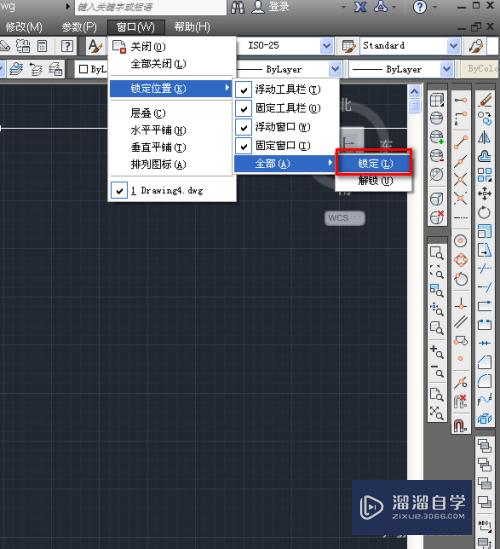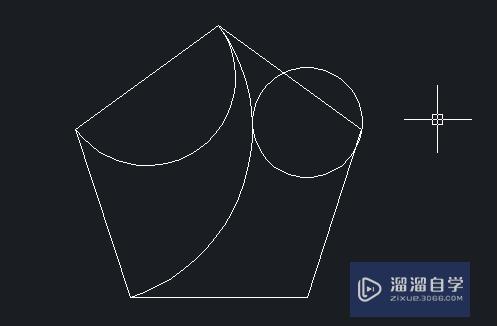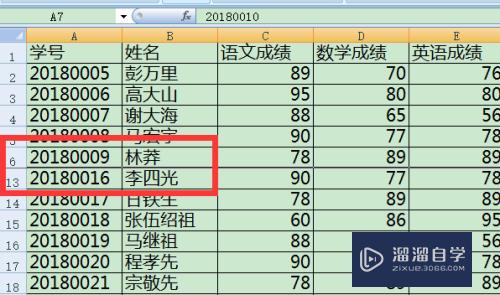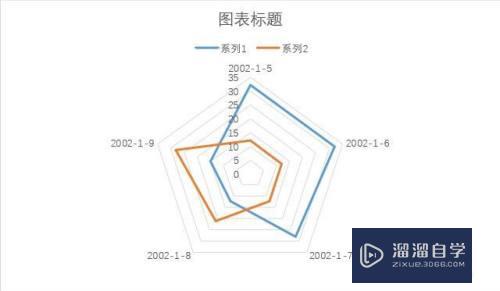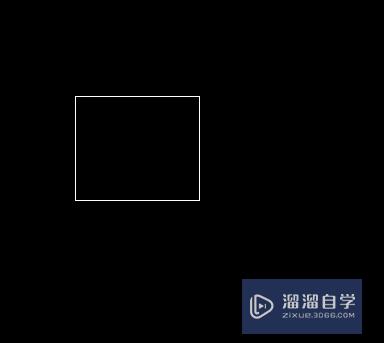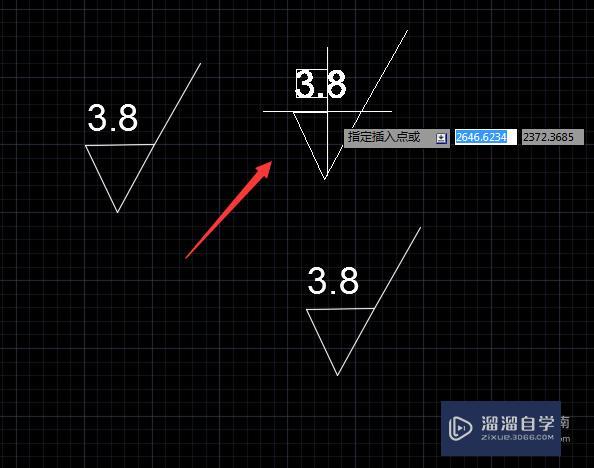SketchUp草图大师怎么制作过街天桥优质
SketchUp是国内建筑。景观行业的通用软件。拥有直观。灵活。易于的特点。很多建筑图纸会需要制作天桥。那么SketchUp草图大师怎么制作过街天桥呢?有很多方法可以制作。小渲来分享步骤比较简单的给大家。
工具/软件
硬件型号:惠普(HP)暗影精灵8
系统版本:Windows7
所需软件:SketchUp 2018
方法/步骤
第1步
根据桥梁的大致比例。建立一个长方体并创建群组。尺寸参见下图。

第2步
使用变形框扭曲(SUAPP编号155) 工具。将体块顺时针扭转90°。
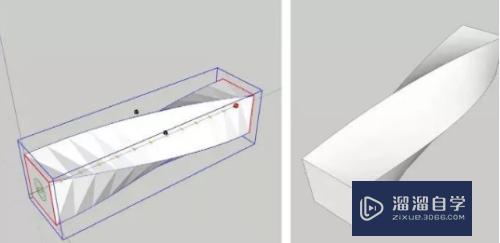
第3步
使用变形框收分缩放(SUAPP编号155)。将体块两端顶面中点均沿水平向拉伸1.1倍。使两端形成斜面入口。
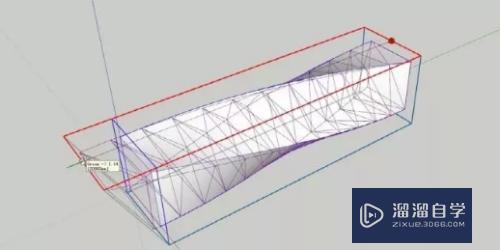
第4步
右键“柔化/平滑边线”。法线之间的角度拉到0。即显示出体块表皮肌理结构线。

第5步
赋予材质。区分玻璃面与实体面。

第6步
进入群组用只选择线(SUAPP编号3)。再用线转圆柱(SUAPP编号148) 工具。生成杆件。

第7步
根据人行天桥的样子做桥体。尺寸参考下图。这里暂未做楼梯和无障碍通道。有兴趣可以继续细化下去。因做法都是基础的几何体就不做详述。
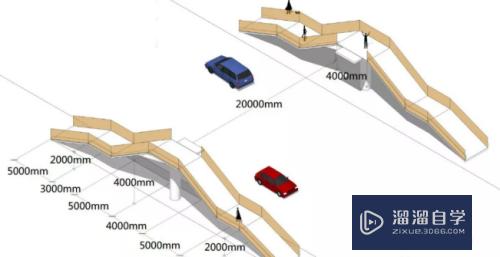
第8步
继续做桥体通道和栏杆。将做好的扭曲体块放置在桥体上。这个景观人行天桥的方案模型就完成啦!



以上关于“SketchUp草图大师怎么制作过街天桥”的内容小渲今天就介绍到这里。希望这篇文章能够帮助到小伙伴们解决问题。如果觉得教程不详细的话。可以在本站搜索相关的教程学习哦!
更多精选教程文章推荐
以上是由资深渲染大师 小渲 整理编辑的,如果觉得对你有帮助,可以收藏或分享给身边的人
本文标题:SketchUp草图大师怎么制作过街天桥
本文地址:http://www.hszkedu.com/60127.html ,转载请注明来源:云渲染教程网
友情提示:本站内容均为网友发布,并不代表本站立场,如果本站的信息无意侵犯了您的版权,请联系我们及时处理,分享目的仅供大家学习与参考,不代表云渲染农场的立场!
本文地址:http://www.hszkedu.com/60127.html ,转载请注明来源:云渲染教程网
友情提示:本站内容均为网友发布,并不代表本站立场,如果本站的信息无意侵犯了您的版权,请联系我们及时处理,分享目的仅供大家学习与参考,不代表云渲染农场的立场!